Chatbot-Steuerelement zu einer Canvas-App hinzufügen (Vorschauversion)
[Dieser Artikel ist Teil der Dokumentation zur Vorschauversion und kann geändert werden.]
Fügen Sie Ihren Canvas-Apps ein Chatbot-Steuerelement hinzu und betten Sie einen veröffentlichten Microsoft Copilot Studio-Chatbot ein, um Ihre Endbenutzenden bei einer Vielzahl von Anfragen zu unterstützen – von der Bereitstellung einfacher Antworten auf häufig gestellte Fragen bis hin zur Lösung von Problemen, die komplexe Gespräche erfordern.
Die Chabot-Steuerung ist auch verfügbar auf benutzerdefinierten Seiten für modellgesteuerte Apps. Das Steuerelement unterstützt auch Teams authentifizierte Microsoft Copilot Studio-Bots. Eine Bot-Auswahl listet alle Bots auf, die sich in derselben Umgebung wie Ihre App befinden.
Sie können einen KI-Bot oder einen KI-gestützten Gesprächsbot verwenden:
Mit KI-Chatbots können Sie einen erweiterten Antwortbaum erstellen, um Ihre Benutzer zu unterstützen. Weitere Informationen: Microsoft Copilot Studio-Schnellstart
Mit dem KI-gestützten Microsoft Copilot Studio-Unterhaltungsbot kann Ihr Bot besser auf den Benutzer reagieren, indem er eine Reihe von Eingabeaufforderungen verwendet oder eine Antwort basierend auf der von Ihnen bereitgestellten „Fallback“-Website generiert. Die „Fallback“-Website kann interne Dokumente oder öffentlich zugängliche Websites enthalten. Weitere Informationen: Übersicht über durch KI verbesserte Unterhaltungen (Vorschauversion)
Sie können das Chabot-Steuerelement gestalten, indem Sie ihm einen Namen geben, die Größe des Steuerelements ändern und es beliebig auf dem Bildschirm positionieren.
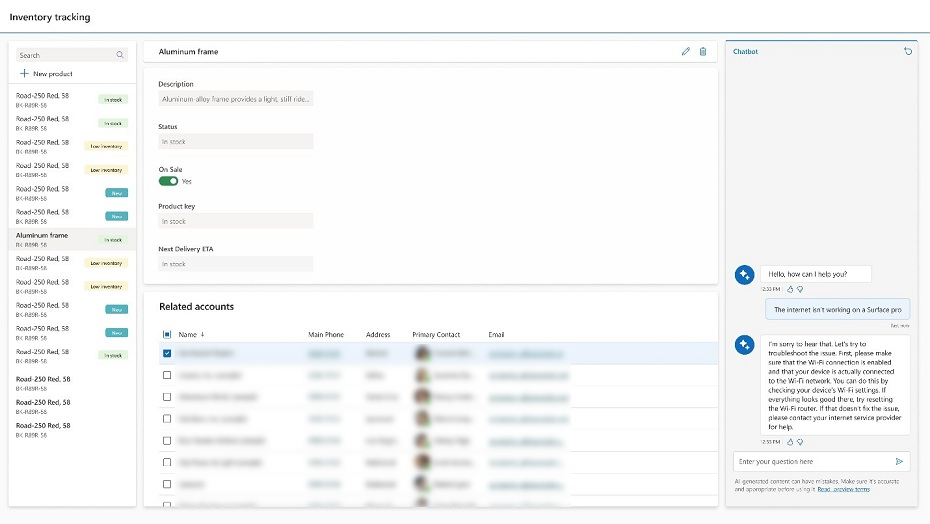
Wichtig
- Funktionen in der Vorschauversion sind nicht für den Produktionseinsatz gedacht und können eine eingeschränkte Funktionalität aufweisen. Diese Funktionen stehen vor der offiziellen Veröffentlichung zur Verfügung, damit Kunden frühzeitig Zugriff erhalten und Feedback geben können.
- Weitere Informationen finden Sie in unseren Vorschaubedingungen.
- Diese Funktion wird unterstützt von Azure OpenAI Service.
- Für diese Funktion gelten eventuell Nutzungsbeschränkungen oder Kapazitätsdrosselungen.
Anforderungen
Befolgen Sie die Voraussetzungen für KI-Funktionen: KI-Copilot-Übersicht (Vorschauversion)
- Um das Chatbot-Steuerelement hinzuzufügen, müssen Sie einen Bot in der Microsoft Copilot Studio Web-App erstellen und veröffentlichen. Sie können jeden beliebigen Bot erstellen, z. B. einen KI-Bot oder einen neuen generativen KI-angereicherten Microsoft Copilot Studio Bot.
- Sie können alle Ihre Microsoft Copilot Studio-Bots (veröffentlicht und unveröffentlicht) in der Liste der Chatbot-Steuerung sehen, wenn Sie den Bot auswählen, mit dem Sie eine Verbindung herstellen möchten. Sie können dem Steuerelement jedoch nur einen veröffentlichten Bot hinzufügen. Unveröffentlichte Bots sind ausgegraut.
Steuerelement mit einem Bot hinzufügen
Mit Ihrer zur Bearbeitung geöffneten Canvas-App:
Wählen Sie im Autor-Menü der App Einfügen.
Erweitern Sie das Menü Eingabe und wählen Sie dann Chatbot (Vorschau) aus. Platzieren Sie das Chatbot-Steuerelement an die gewünschte Position und fügen Sie es zum Bildschirm hinzu.
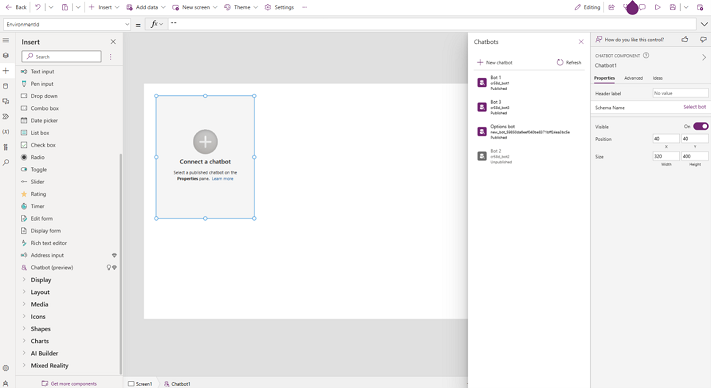
Wählen Sie aus einem Ihrer veröffentlichten Microsoft Copilot Studio-Bots den Bot aus, mit dem Sie eine Verbindung herstellen möchten, oder wählen Sie Neuer Chatbot, um einen neuen zu erstellen.
Sie können Name, Position und Größe des Steuerelements ändern.
Schlüsseleigenschaften
Dies sind die Haupteigenschaften für das Chatbot-Steuerelement:
Kopfzeilenbeschriftung: Dies ist der Name des Bots, den Ihr Endbenutzer sieht. Wenn Sie keine Kopfzeilenbeschriftung eingeben, lautet der Name Chatbot.
Schemaname: Diese Eigenschaft bezieht sich auf den Microsoft Copilot Studio-Bot, mit dem Sie eine Verbindung herstellen. Die Eigenschaft wird automatisch ausgefüllt, sobald ein Bot ausgewählt wird. Um einen Bot auszuwählen, wählen Sie für die Schemaname-Eigenschaft Bot auswählen aus.
Sichtbar: Wählen Sie aus, ob der Bot sichtbar sein soll oder nicht.
Position und Größe: Bestimmt, wie Ihr Bot auf dem Bildschirm aussieht. Verwenden Sie die anderen Eigenschaften oder verschieben Sie das Steuerelement auf dem Bildschirm, um Position und Größe des Steuerelements auf dem Bildschirm festzulegen.
Sobald Sie den Bot ausgewählt und die Eigenschaften festgelegt haben, sieht der Eigenschaftenbereich folgendermaßen aus:
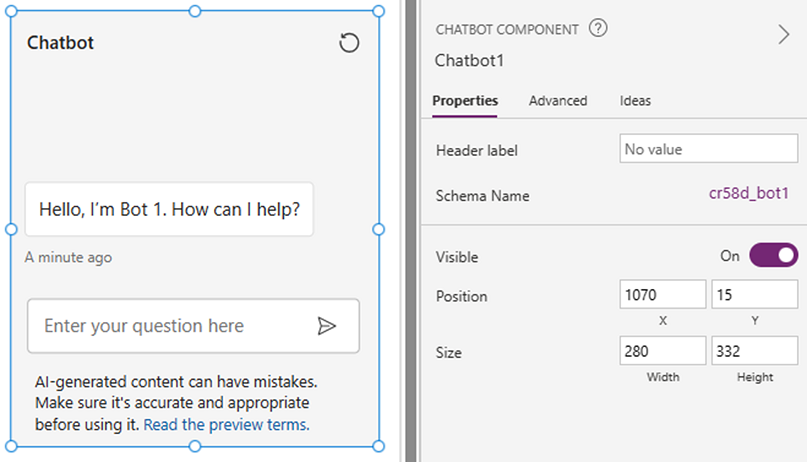
Einschränkungen
- Auf der mobilen Power Apps-App wird das Chatbot-Steuerelement nicht unterstützt.
- Die Chatbot-Steuerung ist in Power Apps US Government oder Mooncake nicht verfügbar.
- Die Chatbot-Steuerung unterstützt keine Bots, die mit Microsoft Copilot Studio an nicht standardmäßigen Standorten Ihres Mandanten erstellt wurden.
Siehe auch
KI-Copilot-Übersicht (Vorschauversion)
Microsoft Copilot Studio Schnellstart-Vorschau (Vorschauversion)
Übersicht über durch KI verbesserte Unterhaltungen (Vorschauversion)
Copilot-Steuerelement verwenden
Apps durch Unterhaltung erstellen (Vorschauversion)
Hinweis
Können Sie uns Ihre Präferenzen für die Dokumentationssprache mitteilen? Nehmen Sie an einer kurzen Umfrage teil. (Beachten Sie, dass diese Umfrage auf Englisch ist.)
Die Umfrage dauert etwa sieben Minuten. Es werden keine personenbezogenen Daten erhoben. (Datenschutzbestimmungen).
Feedback
Bald verfügbar: Im Laufe des Jahres 2024 werden wir GitHub-Tickets als Feedbackmechanismus für Inhalte auslaufen lassen und es durch ein neues Feedbacksystem ersetzen. Weitere Informationen finden Sie unter: https://aka.ms/ContentUserFeedback.
Einreichen und Feedback anzeigen für